win11系统怎么设置任务栏从不合并 win11任务栏不合并怎么调整
更新时间:2024-11-07 18:02:56作者:yang
Win11系统的任务栏是我们日常使用电脑时经常会接触到的部分,而任务栏的合并与否也直接影响着我们的使用体验,如果你不喜欢任务栏合并在一起,想要调整为不合并的状态,可以通过简单的设置来实现。接下来我们就来看看win11任务栏不合并怎么调整的方法。
步骤如下:
1.在任务栏点击鼠标右键,选择“任务栏设置”选项。
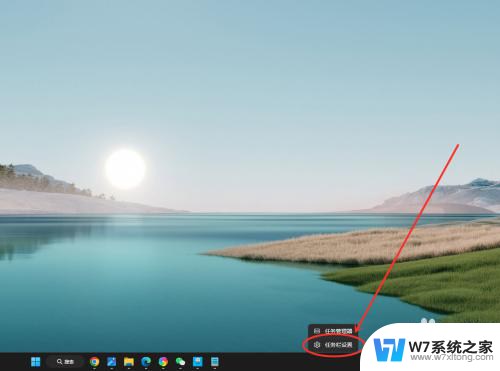
2.找到“合并任务栏按钮并隐藏标签”选项,点击右侧下拉菜单。
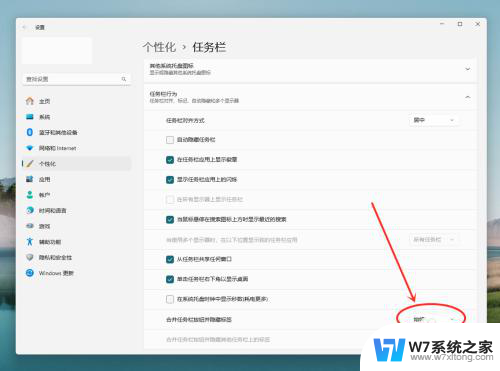
3.在弹出菜单中,选择“从不”选项。即可设置任务栏从不合并。
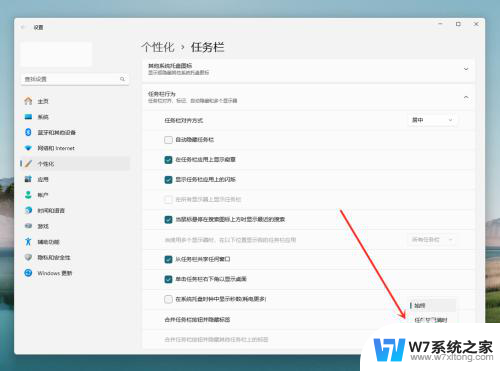
以上就是win11系统怎么设置任务栏从不合并的全部内容,有遇到这种情况的用户可以按照小编的方法来进行解决,希望能够帮助到大家。
win11系统怎么设置任务栏从不合并 win11任务栏不合并怎么调整相关教程
-
 win11任务栏图标从不合并 win11任务栏图标不合并怎么设置
win11任务栏图标从不合并 win11任务栏图标不合并怎么设置2024-10-18
-
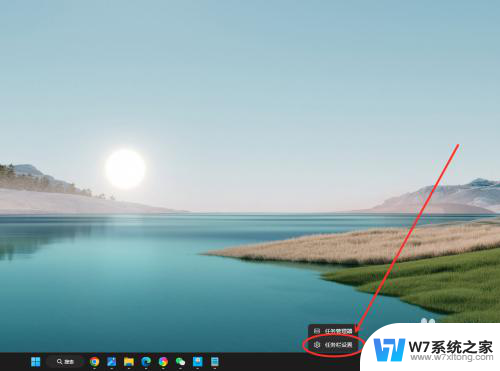 win11任务栏怎么永不合并 win11任务栏怎么调整不合并
win11任务栏怎么永不合并 win11任务栏怎么调整不合并2025-03-28
-
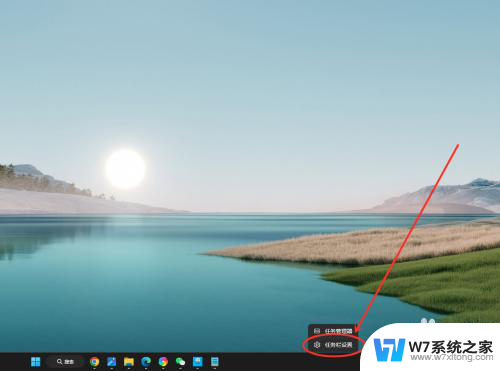 win11怎么让任务栏不合并 Win11任务栏合并设置
win11怎么让任务栏不合并 Win11任务栏合并设置2024-10-20
-
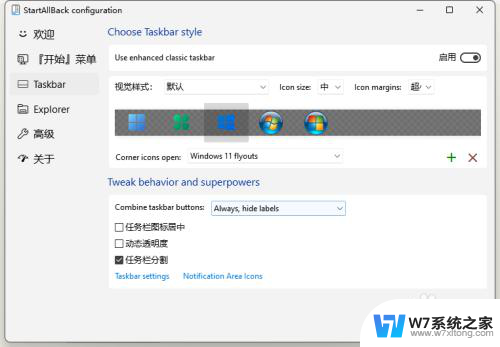 win11如何不合并任务栏 Win11任务栏不合并设置方法
win11如何不合并任务栏 Win11任务栏不合并设置方法2024-04-24
- win11任务栏 图标不合并 win11任务栏图标不合并设置教程
- win11怎么设置相同任务栏不合并 Win11任务栏永远不合并怎么调整
- win11任务栏任务如何不合并 win11任务栏分组合并
- win11的图标怎么不合并 win11任务栏图标不合并设置步骤
- 设置win11任务栏不折叠 win11任务栏不折叠设置步骤
- win11图标大小怎么调任务栏 win11任务栏图标大小调整方法
- win11怎么把开始为何在左边 Win11开始菜单怎么调整到左边
- 手机投屏win11笔记本电脑怎么设置 手机电脑投屏连接教程
- win11比win10大多少g Win11系统相比Win10占用内存少吗
- windows11wlan不见了 Win11电脑wifi连接图标消失了怎么办
- win11如何修改鼠标光标 word光标设置方法
- sharex 录音权限 win11 手机录音功能权限在哪里开启
win11系统教程推荐
- 1 电脑麦克风怎么打开win11 Win11麦克风权限开启方法
- 2 win11如何设置文件后缀 win11文件后缀修改方法
- 3 指纹录入失败 win11 荣耀50指纹录入失败怎么办
- 4 win11防火墙拦截 Win11 24H2版内存隔离功能如何开启
- 5 如何关闭win11的防火墙和杀毒软件 win11如何关闭防火墙和杀毒软件
- 6 win11显示 任务栏右边 Win11任务栏靠右对齐的方法
- 7 win11不显示视频预览图 Win11 24H2升级后图片无法打开怎么办
- 8 win11禁止系统隔离危险文件 Win11 24H2版内存隔离功能开启步骤
- 9 win11右键怎么设置多几个选项 Win11右键菜单默认显示更多选项怎么自定义设置
- 10 win11电脑设置共享 Win11文件夹共享设置教程